Cara Menyematkan Umpan Instagram di WordPress (Dengan Tombol Bagikan)
Diterbitkan: 2022-04-14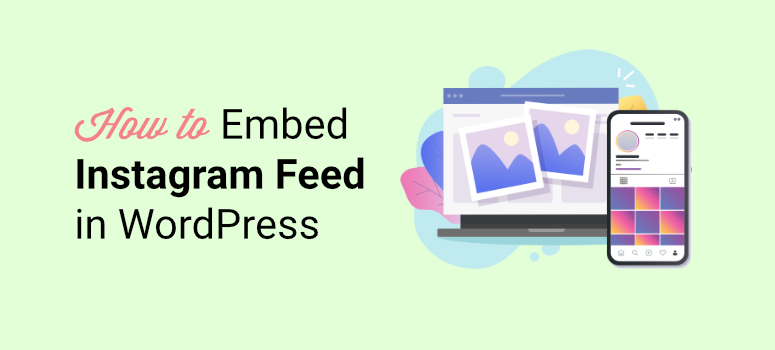
Ingin cara mudah untuk menyematkan feed Instagram di WordPress?
Dengan menambahkan umpan Instagram ke situs web Anda, Anda dapat membuat konten lebih menarik dan menarik. Ini adalah cara yang bagus untuk mempromosikan merek Anda dan meningkatkan pengalaman pengguna di situs Anda.
Dalam tutorial ini, kami akan menunjukkan cara menambahkan feed Instagram di WordPress langkah demi langkah. Kami juga akan menunjukkan cara menambahkan tombol bagikan dan suka untuk meningkatkan keterlibatan media sosial.
Sebelum itu, mari pelajari manfaat menambahkan feed Instagram ke situs Anda.
Mengapa Menambahkan Umpan Instagram di Situs WordPress?
Instagram tidak diragukan lagi salah satu platform media sosial paling populer di dunia. Apa yang dimulai sebagai aplikasi berbagi foto, kini telah menjadi pusat bagi pemasar, influencer, dan merek.
Dengan konten buatan pengguna seperti foto, video, dan cerita di Instagram, merek Anda menjadi lebih terlihat dan dapat diakses oleh orang baru. Dan ketika Anda menyematkan feed Instagram ini di situs WordPress Anda, Anda dapat meningkatkan interaksi lebih banyak lagi.
Sebagai permulaan, Anda dapat menggunakan konten Instagram Anda untuk menjangkau audiens yang lebih luas dari sekadar pengikut Instagram Anda.
Itu juga membangun kepercayaan di antara pengunjung situs web Anda dan bertindak sebagai bukti sosial untuk bisnis Anda. Melihat orang lain menikmati dan menyukai produk Anda membuat pengguna baru ingin mencobanya juga.
Karena gambar dan video lebih menarik daripada konten teks, ini membantu meningkatkan waktu sesi di situs web Anda. Ini berarti Anda dapat mempertahankan perhatian audiens Anda untuk jangka waktu yang lebih lama yang juga bagus untuk SEO.
Jadi, ada banyak keuntungan menyematkan feed Instagram di situs Anda. Ini adalah alat pemasaran yang hebat untuk menumbuhkan kehadiran online Anda dan meningkatkan tingkat konversi.
Karena itu, mari pelajari bagaimana Anda dapat menambahkan umpan Instagram ke situs WordPress Anda dalam beberapa langkah sederhana.
Cara termudah untuk Menambahkan Umpan Instagram di WordPress
Menyematkan umpan Instagram biasanya merupakan tugas yang sangat teknis. Anda harus menyematkan kode, menghubungkan profil Instagram Anda dengan kunci API, lalu menggunakan CSS khusus untuk mengatur gaya umpan agar terlihat bagus di situs Anda.
Kami akan melewati semua itu dan menggunakan plugin yang mengatur segalanya untuk Anda. Anda tidak perlu menyentuh sebaris kode untuk menampilkan umpan Anda di situs web Anda.
Untuk tutorial ini, kita akan menggunakan Instagram Feed Pro by Smash Balloon.
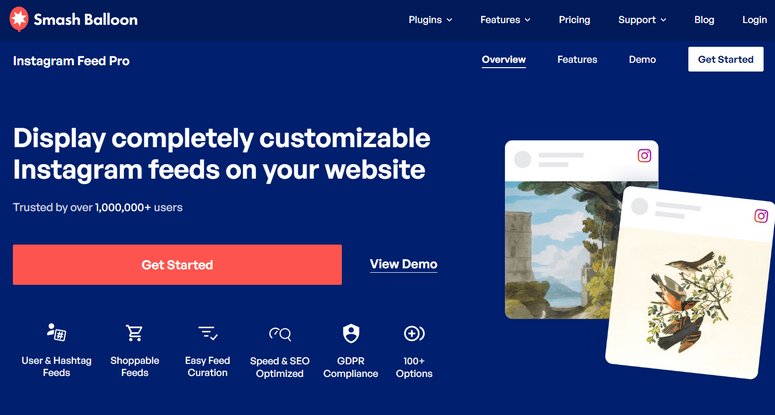
SmashBalloon adalah plugin umpan media sosial terbaik untuk WordPress. Ini menawarkan 5 plugin berbeda yang memungkinkan Anda mengintegrasikan konten dengan mulus dari berbagai platform media sosial di situs web Anda.
5 plugin ini adalah:
- Umpan Facebook Kustom: Tambahkan foto, posting, video, dan siarkan video langsung dari Facebook di situs WordPress Anda.
- Umpan Instagram: Buat umpan foto Instagram, umpan hashtag, dan lainnya di halaman WordPress mana pun. Bahkan ada opsi untuk membuat umpan yang dapat dibeli yang sangat bagus untuk situs eCommerce.
- Umpan Twitter Khusus: Tampilkan kartu Twitter, tweet yang menyebutkan akun Twitter Anda, dan izinkan pengguna menggulir untuk melihat lebih banyak tweet di situs web Anda.
- Umpan untuk YouTube: Pamerkan video YouTube, streaming langsung, dan daftar putar favorit Anda di pos atau halaman mana pun.
- Dinding Sosial: Gabungkan umpan dari semua Facebook, Twitter, Instagram, dan YouTube di satu dinding.
Dengan plugin Umpan Instagram, Anda dapat dengan mudah membuat umpan Instagram khusus atau menggunakan tagar untuk menampilkan konten buatan pengguna dari Instagram. Bahkan menambahkan tombol bagikan bersama dengan foto Instagram Anda.
Sekarang biasanya untuk menghubungkan 2 aplikasi seperti WordPress dan Instagram, Anda harus mengikuti proses yang sangat teknis. Namun dengan Smash Balloon, semua itu dilakukan di belakang layar sehingga Anda tidak perlu melakukan apa pun selain mengklik beberapa tombol untuk menyiapkan.
Plugin ini juga menawarkan banyak opsi penyesuaian untuk mengubah tata letak dan desain umpan Instagram Anda. Belum lagi, semua feed yang Anda buat dengan plugin ini sepenuhnya responsif.
Dan bagian terbaiknya adalah saat Anda membuat posting baru di Instagram, plugin ini akan secara otomatis mengambil konten dan memperbarui umpan WordPress Anda.
Sekarang setelah Anda mengetahui plugin mana yang akan digunakan, kami akan menunjukkan cara menyematkan feed Instagram Anda dengan mudah.
Langkah 1: Instal dan Aktifkan Instagram Feed Pro
Pertama, Anda harus mendaftar untuk akun Smash Balloon. Kemudian, Anda dapat mengakses file plugin Instagram Feed Pro bersama dengan kunci lisensi Anda di dasbor.

Sekarang, Anda perlu menginstal plugin di situs WordPress Anda. Jika Anda ingin bantuan dengan ini, lihat panduan kami tentang cara menginstal plugin WordPress.
Setelah Anda menginstal dan mengaktifkan plugin, navigasikan ke Instagram Feed » License tab di panel admin WordPress Anda. Di sini, Anda harus memasukkan lisensi Anda dan klik tombol Aktifkan Lisensi .
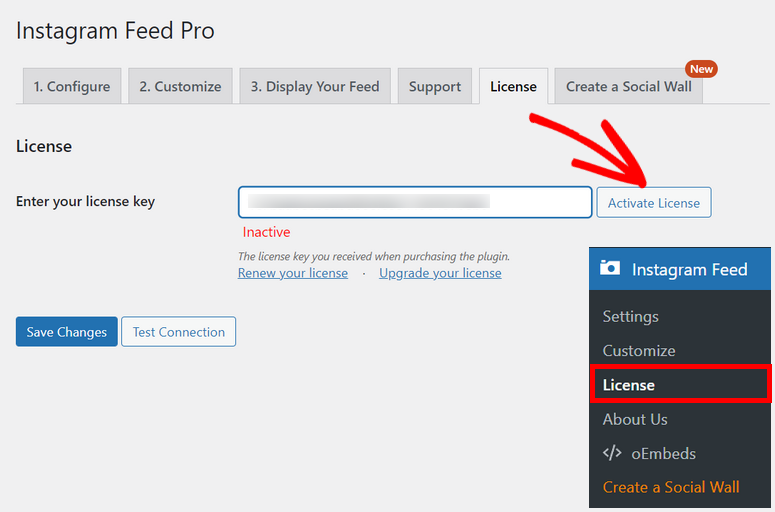
Setelah akun Anda diverifikasi, Anda dapat menghubungkan akun Instagram Anda ke situs web Anda.
Langkah 2: Hubungkan Akun Instagram Anda
Sebelum Anda dapat menampilkan feed Instagram di situs Anda, Anda harus menghubungkan akun Anda terlebih dahulu.
Untuk ini, buka Umpan Instagram »tab Pengaturan dan Anda akan melihat tombol untuk menghubungkan akun Instagram.
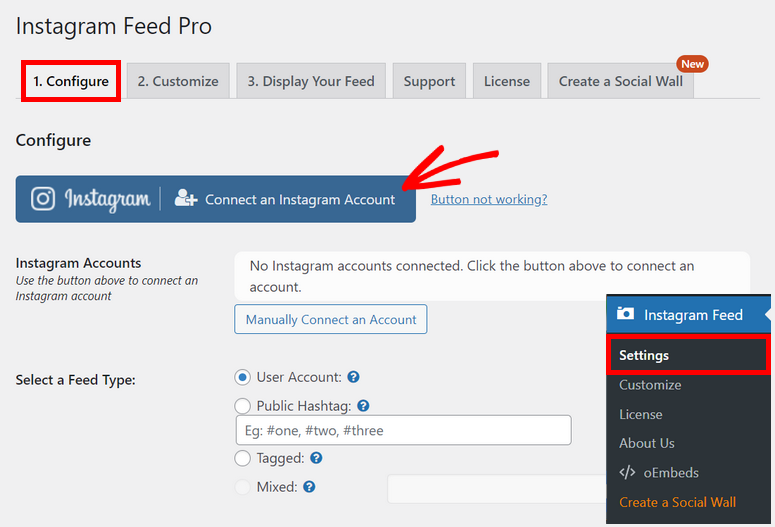
Setelah Anda mengklik tombol, Anda harus memilih jenis akun dan masuk ke akun Anda di layar berikutnya.
Memilih akun Pribadi memungkinkan Anda menampilkan umpan dari akun Instagram Anda sendiri saja.
Padahal, akun Bisnis memungkinkan Anda menampilkan umpan menggunakan tagar, tag foto, dan lebih banyak filter. Namun, jika Anda memiliki akun Instagram bisnis, Anda harus masuk dengan Facebook terlebih dahulu.
Di sini, kami memilih jenis akun sebagai Pribadi dan masuk dengan Instagram.
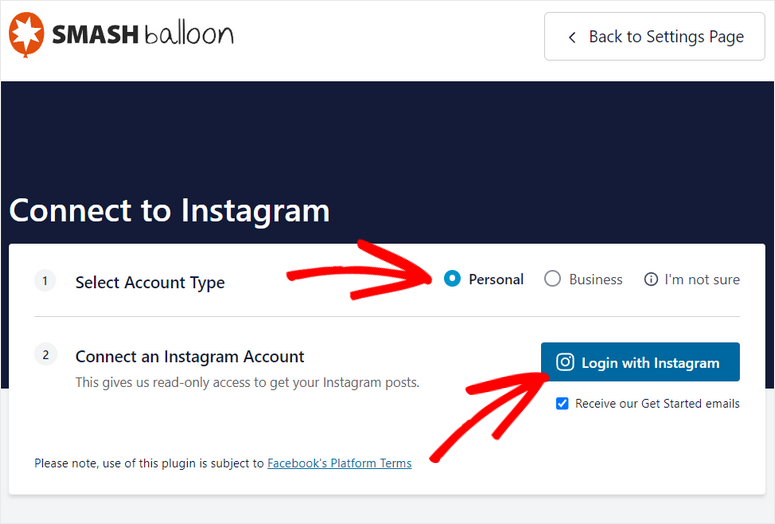
Di jendela berikutnya, cukup berikan akses ke akun Instagram Anda dengan mengklik tombol "Izinkan".
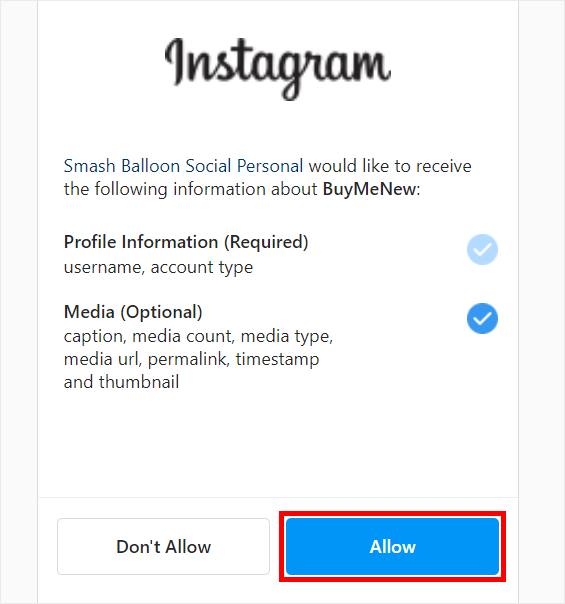
Kemudian, Anda akan diarahkan kembali ke dasbor WordPress tempat Anda perlu mengonfirmasi akun dengan mengklik tombol Hubungkan Akun Ini .
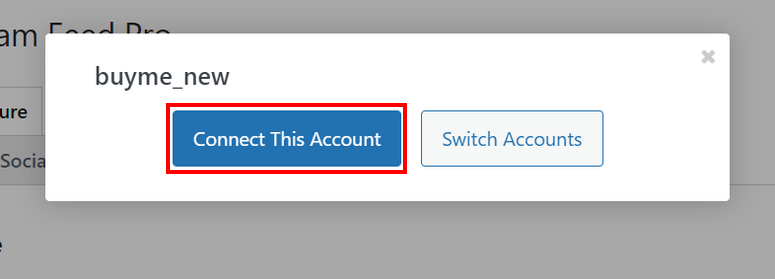
Sekarang, akun Anda berhasil terhubung ke situs WordPress Anda. Gulir ke bawah untuk menyiapkan opsi lain.
Di bagian Select a Feed Type , ada 4 opsi:
- Akun Pengguna : Menampilkan live feed dari akun Instagram Anda.
- Hashtag : Tampilkan semua feed dengan hashtag yang dipilih.
- Tagged : Tambahkan semua foto Instagram yang menandai Anda oleh pengguna lain.
- Campuran : Menampilkan satu umpan yang terdiri dari beberapa jenis umpan.
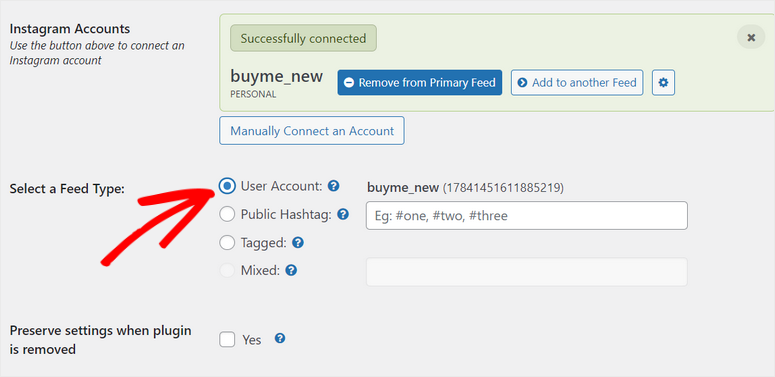
Karena kami menghubungkan akun Pribadi, kami akan memilih opsi Akun Pengguna untuk ini. Tetapi Anda dapat menggunakan opsi Hashtag, Tagged, dan Mixed jika Anda menggunakan akun Bisnis.
Setelah Anda selesai dengan pengaturan akun Anda, klik tombol Simpan Perubahan .
Langkah 3: Konfigurasikan Pengaturan Umpan Instagram
Dengan plugin Feed Instagram, Anda dapat memilih cara menampilkan foto dan video Instagram sesuai dengan preferensi Anda.
Pada halaman Pengaturan , klik pada tab Kustomisasi di bagian atas. Di sini, Anda dapat melihat banyak opsi penyesuaian.
Pertama, Anda memiliki pengaturan Umum seperti lebar, tinggi, dan warna latar belakang umpan Instagram Anda.
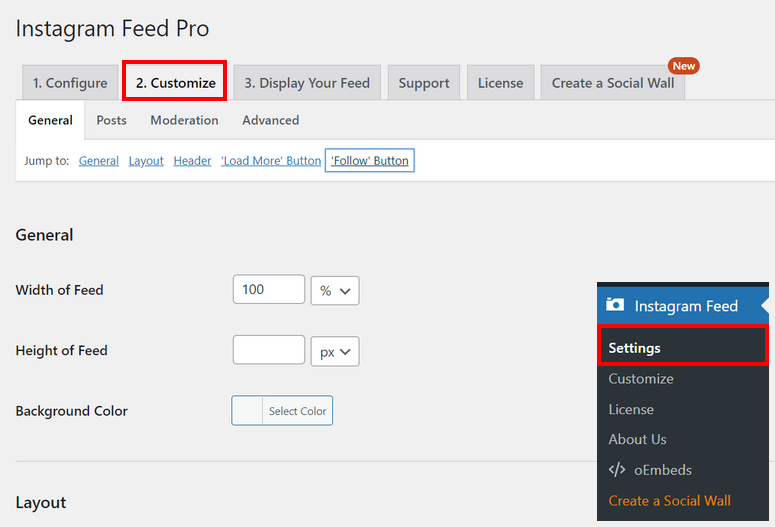
Selanjutnya, ada opsi tata letak di mana Anda dapat memilih dari 4 template berbeda: Grid, Carousel, Masonry, dan Highlight.
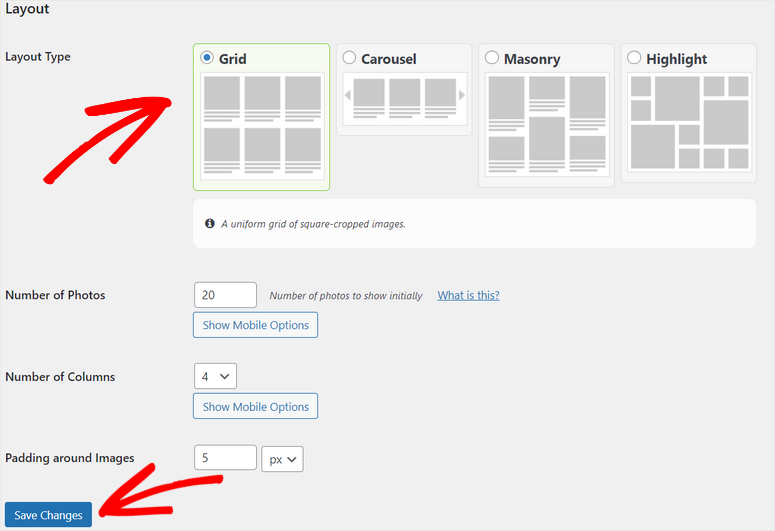
Dengan tata letak Grid , konten Instagram Anda ditampilkan dalam kolom berbentuk persegi yang seragam.

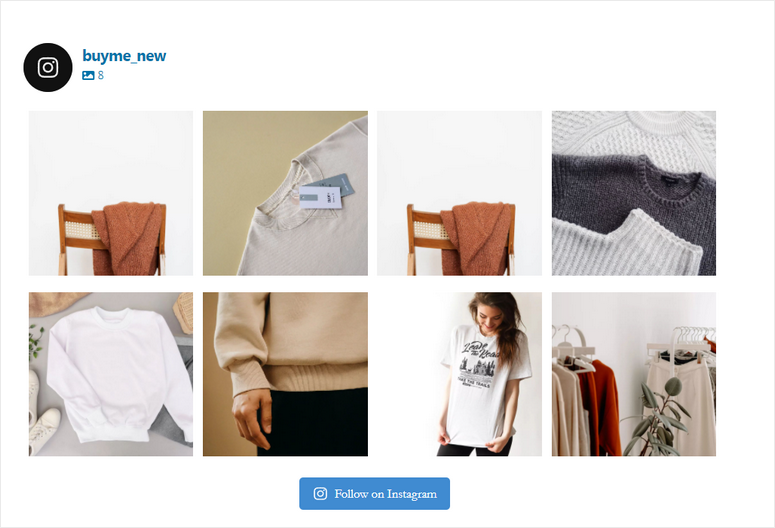
Atau, Anda dapat memilih tata letak Carousel untuk menampilkan foto dan video Instagram Anda dalam slider. Ada juga opsi untuk menambahkan panah navigasi.
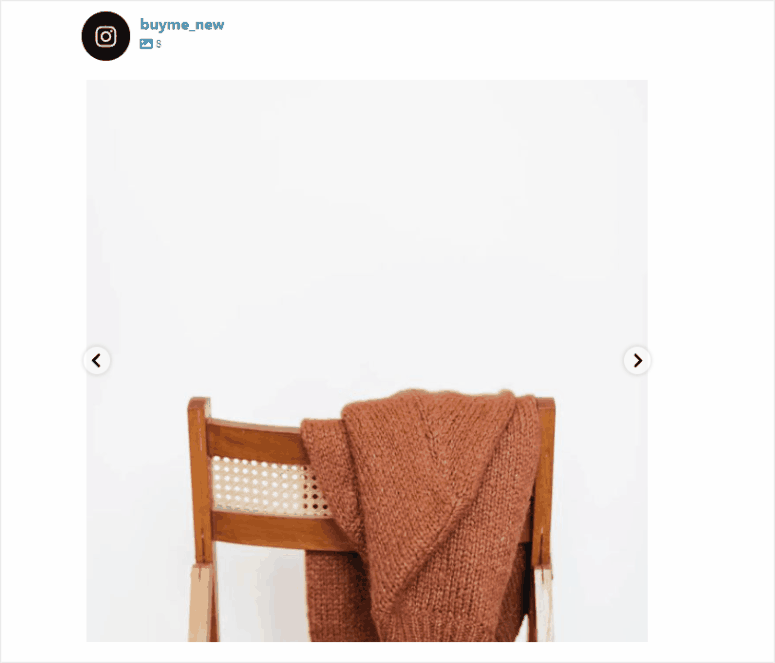
Seperti ini, Anda dapat bereksperimen dengan tata letak lain seperti Masonry dan Sorotan juga. Pengaturan feed lainnya termasuk jumlah foto, kolom, dan padding gambar.
Jika Anda menggulir ke bawah lebih jauh, Anda akan melihat opsi penyesuaian untuk Feed Header, Load More Button, dan Follow button.
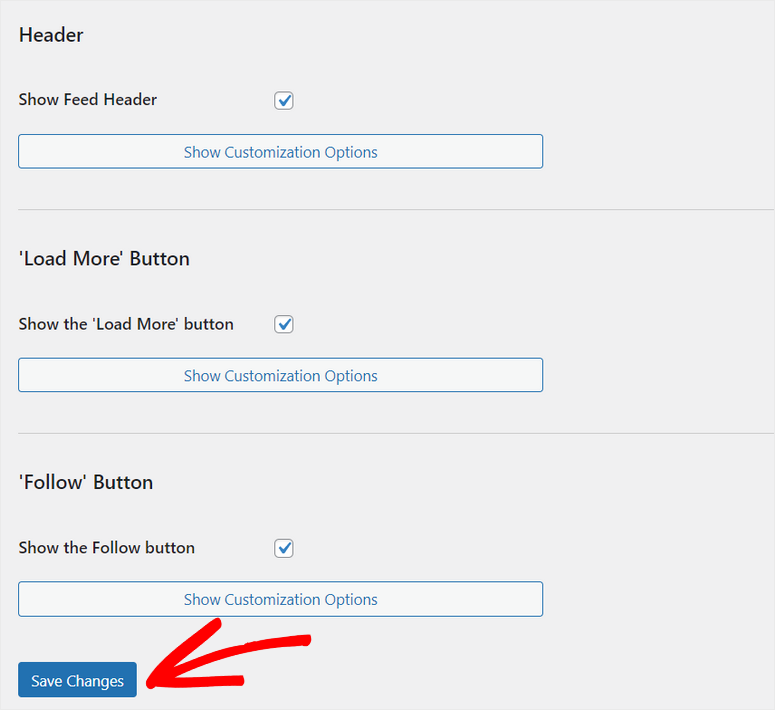
Setelah Anda selesai menyesuaikan tata letak dan pengaturan untuk umpan Anda, klik tombol Simpan Perubahan .
Jika Anda ingin menambahkan dan menyesuaikan konten yang dibuat pengguna dengan tagar, buka tab Pengaturan »Konfigurasi dan tambahkan tagar publik Anda. Simpan pengaturan Anda setelah selesai.
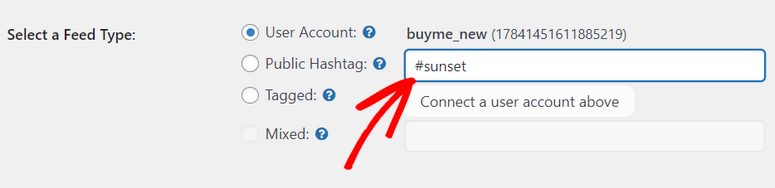
Kemudian, buka tab Moderasi pada halaman Kustomisasi . Berikut adalah opsi untuk menampilkan atau menghapus foto dan video dari umpan Instagram Anda menggunakan tagar.
Selain itu, plugin menawarkan opsi untuk memoderasi umpan buatan pengguna Anda dari ujung depan situs Anda. Pada bagian Moderasi, pilih jenis moderasi sebagai Visual .
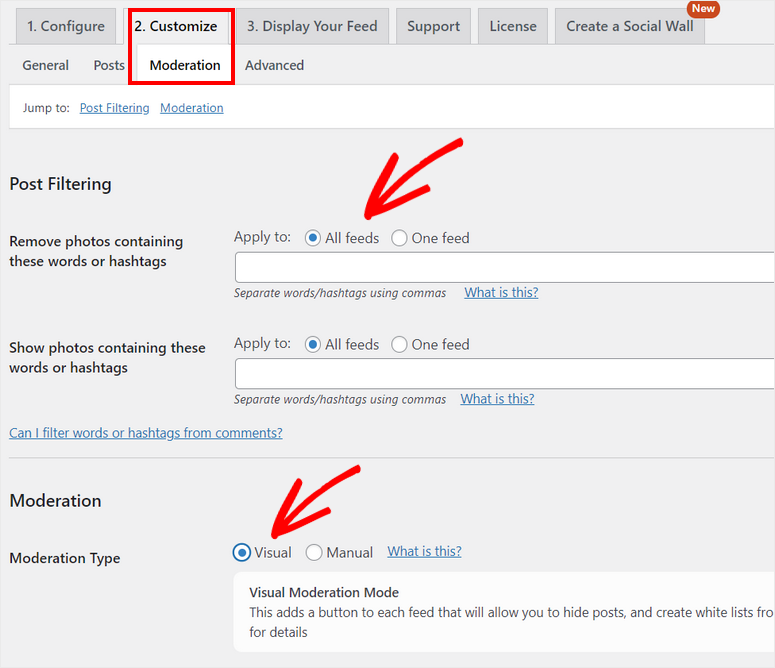
Setelah Anda menyimpan pengaturan Anda, Anda akan dapat menambahkan atau menghapus foto atau video apa pun dari umpan Instagram hashtag Anda di bagian depan.
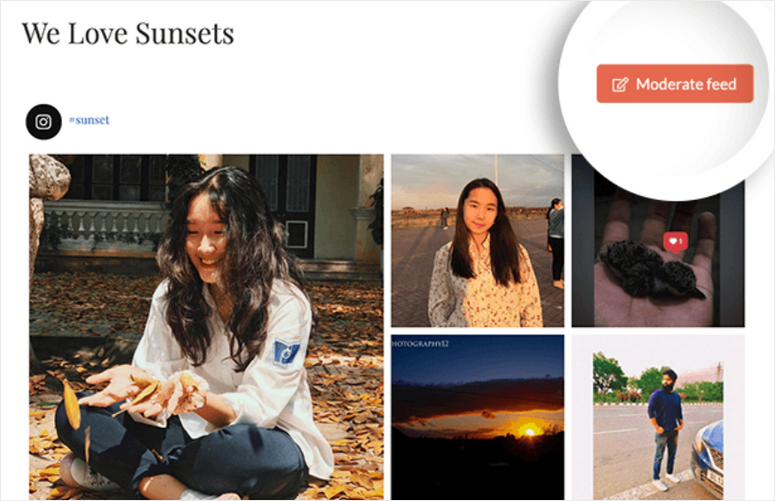
Opsi moderasi hanya dapat dilihat oleh pengguna yang masuk dengan hak istimewa admin. Anda harus mengeklik tombol Moderasi Umpan untuk memilih foto yang ingin Anda sembunyikan atau tampilkan.
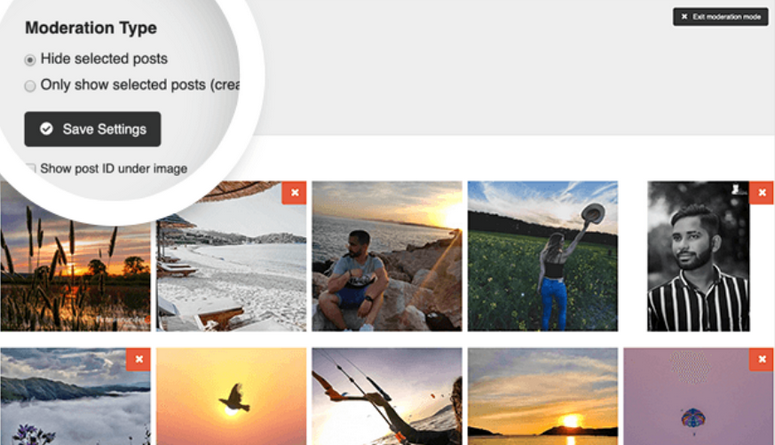
Pastikan Anda menyimpan perubahan setelah Anda puas dengan desain dan tata letak umpan Instagram Anda.
Sekarang, Anda siap untuk menampilkan feed Instagram Anda di situs WordPress Anda.
Langkah 4: Tampilkan Umpan Instagram Anda
Smash Balloon memungkinkan Anda untuk menampilkan umpan Instagram khusus Anda di situs Anda dengan Shortcode dan blok Gutenberg.
Pertama, kami akan menunjukkan cara menambahkan umpan Anda menggunakan blok khusus Umpan Instagram di halaman. Di menu wp-admin Anda, buka halaman baru dengan menavigasi ke Halaman »Tambah opsi Baru .
Di editor blok, tambahkan blok baru dan cari blok Umpan Instagram . Saat Anda memilihnya, umpan Anda secara otomatis dimasukkan ke dalam editor halaman.

Kemudian, yang perlu Anda lakukan adalah mengklik tombol Publish untuk menampilkan feed Instagram di situs WordPress Anda. Anda dapat melihat pratinjau umpan Instagram dan melihat tampilannya di bagian depan situs Anda.
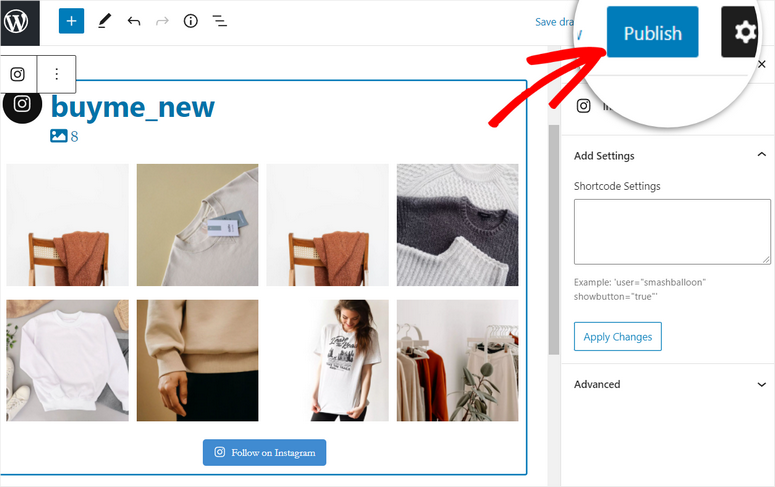
Saat pengguna mengklik gambar individual dari feed Anda, mereka dapat melihat tombol Instagram untuk melihat postingan di Instagram.
Selain itu, ada tombol Bagikan yang memungkinkan pengguna untuk membagikan kiriman di berbagai platform seperti Facebook, Twitter, Pinterest, dan lainnya.
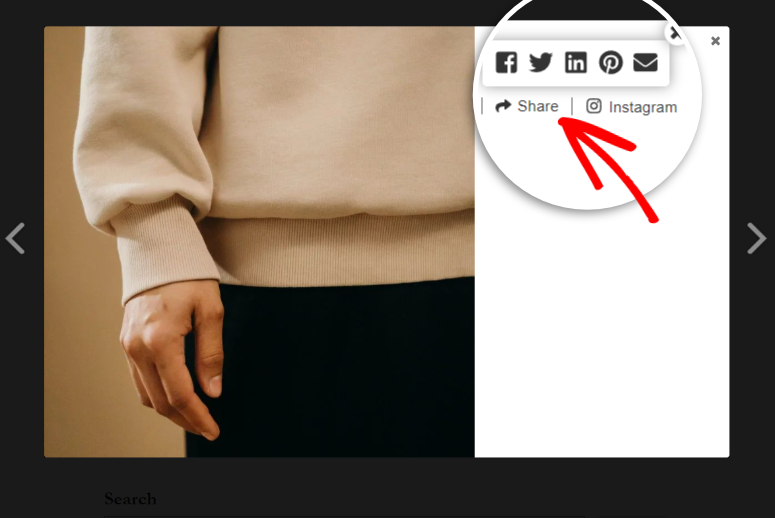
Sebagai alternatif, Anda dapat menambahkan umpan Instagram Anda di WordPress menggunakan kode pendek plugin. Arahkan ke tab Umpan Instagram »Pengaturan dan klik tab Tampilkan Umpan Anda .
Di sini, Anda akan menemukan opsi kode pendek untuk menampilkan umpan Anda.
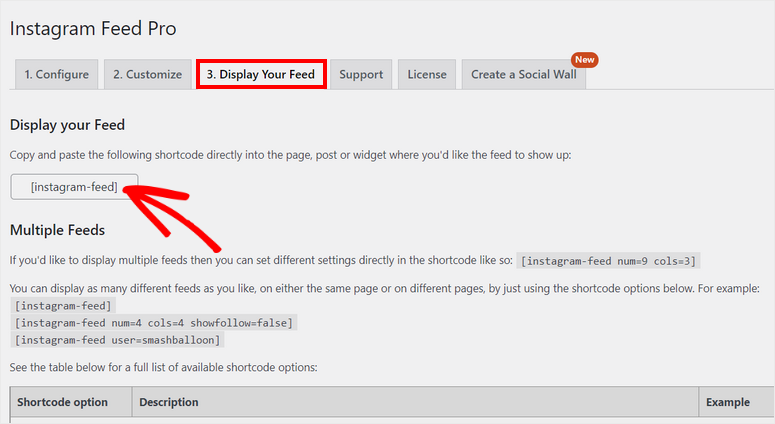
Untuk tutorial ini, kita hanya membutuhkan shortcode [instagram-feed]. Jadi, Anda cukup menyalin kode pendek ini dan menempelkannya ke halaman, pos, atau area widget mana pun (seperti bilah sisi atau footer).
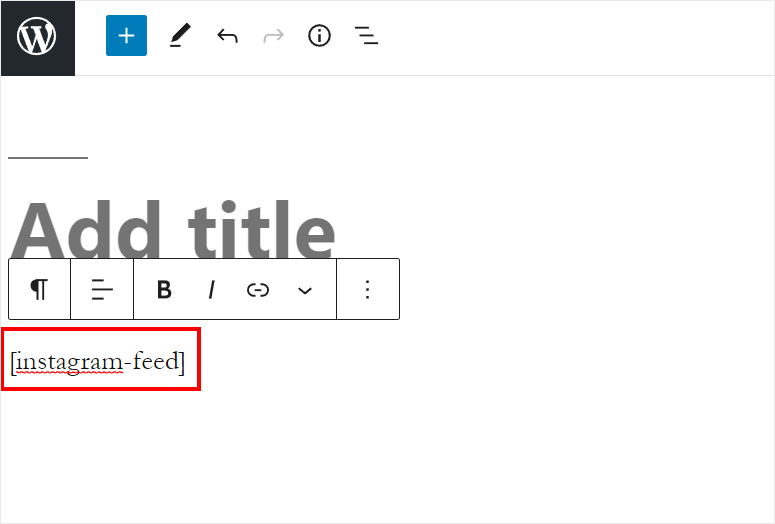
Bonus: Sematkan Postingan Instagram di WordPress dengan oEmbeds
Cara hebat lainnya untuk menyematkan umpan Instagram Anda di WordPress adalah dengan menggunakan oEmbeds.
Namun sayangnya, WordPress telah menghentikan dukungan untuk Facebook dan Instagram oEmbeds. Jadi sekarang Anda memerlukan Token Akses untuk membuatnya berfungsi.
Kabar baiknya adalah Smash Balloon memberi Anda opsi untuk menggunakan oEmbeds tanpa harus mengaturnya secara manual.
Anda hanya perlu menghubungkan akun Facebook Anda. Karena Instagram adalah bagian dari Facebook, Anda tidak perlu mengatur akun Instagram Anda untuk itu.
Untuk menyiapkan oEmbed, navigasikan ke Umpan Instagram »tab oEmbeds di dasbor WordPress Anda. Di sini, klik tombol Aktifkan Instagram oEmbeds .
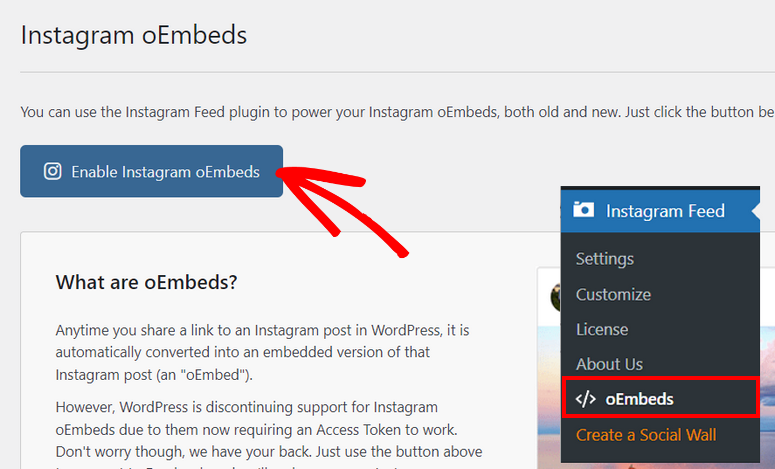
Kemudian, Anda perlu mengklik tombol Hubungkan ke Facebook . Pada layar berikutnya, Anda harus memilih halaman yang ingin Anda tambahkan.
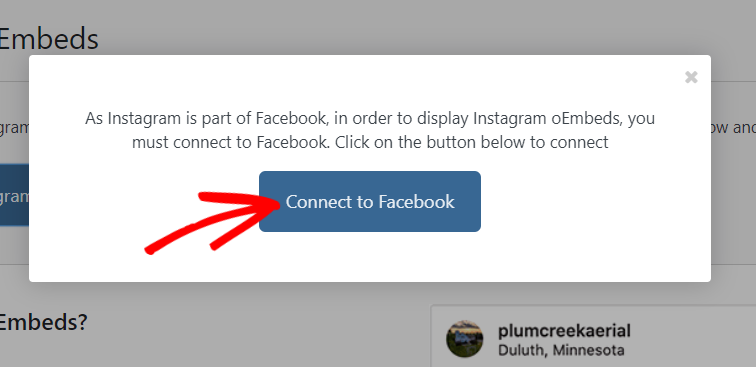
Selanjutnya, klik tombol Selesai untuk menyelesaikan koneksi Anda.
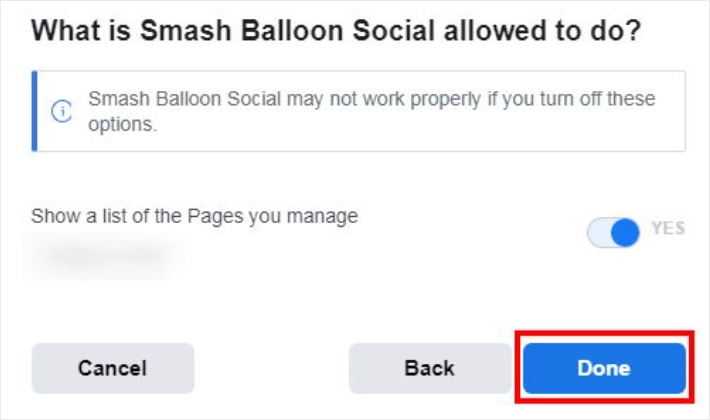
Sekarang, Anda dapat dengan mudah menyematkan feed Instagram di WordPress dengan oEmbeds. Untuk melakukan ini, buka dasbor Instagram Anda dan buka posting yang ingin Anda sisipkan, dan klik tiga titik di sudut kanan atas.
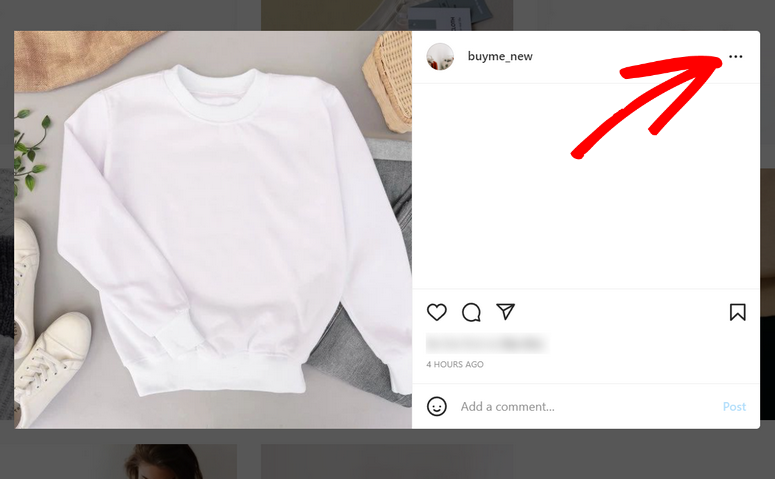
Kemudian, pilih opsi Salin Tautan dari menu.
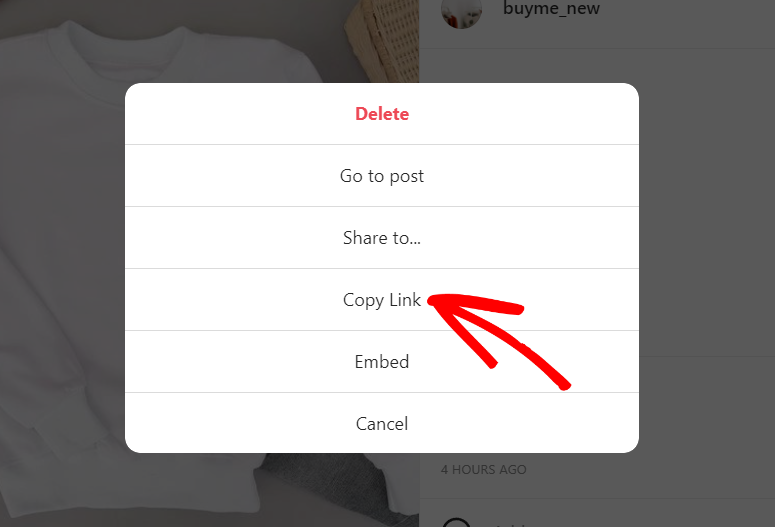
Sekarang, kembali ke dashboard WordPress Anda dan buka halaman atau posting di mana Anda ingin menambahkan gambar.
Dengan Smash Balloon, Anda cukup menempelkan tautan di editor teks dan itu akan secara otomatis menyematkan postingan Instagram Anda di sana. Anda dapat melanjutkan dan mempublikasikan posting di situs web Anda.
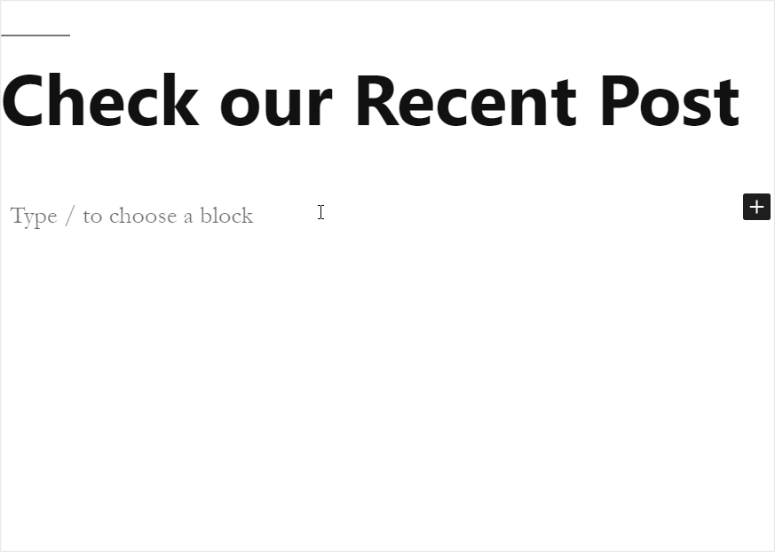
Selamat! Anda telah berhasil mempelajari cara menyematkan feed Instagram Anda di WordPress.
Dengan plugin Umpan Instagram oleh Smash Balloon, Anda dapat menambahkan umpan Instagram di WordPress dalam beberapa klik. Ini memungkinkan Anda menjangkau lebih banyak orang daripada pengguna Instagram.
Plugin ini memberi Anda kebebasan untuk membuat dan menyesuaikan feed Instagram Anda sendiri.
Anda juga dapat mengedit tata letak dan memilih posting mana yang akan disertakan atau disembunyikan dengan mudah.
Sekarang setelah Anda mengetahui betapa mudahnya menggunakan Smash Balloon, Anda juga dapat mempelajari cara menampilkan umpan Facebook Anda di WordPress.
Dan itu saja! Kami harap tutorial ini membantu Anda mempelajari cara mudah menyematkan feed Instagram di WordPress dengan tombol bagikan.
Untuk langkah selanjutnya, Anda dapat memeriksa sumber daya berikut:
- Alat Otomasi Media Sosial yang Luar Biasa
- 12 Cara Menggunakan Media Sosial untuk Meningkatkan Pelanggan Email
- Tautan Terbaik di Bio Instagram Tools
Postingan ini akan membantu Anda mengotomatiskan integrasi media sosial dan mengembangkan daftar email Anda. Yang terakhir akan membantu Anda membuat tautan Instagram di halaman bio untuk meningkatkan lalu lintas di situs Anda.
